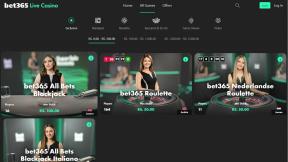IPhone이 자동으로 자동 모드로 전환되는 문제를 해결하는 10가지 방법
잡집 / / May 15, 2023
iPhone이 자동으로 무음 모드로 전환되면 중요한 전화 및 알림을 놓칠 수 있습니다. 무음 모드는 회의, 영화 감상, 야간에 편리하지만 자동으로 켜는 옵션은 혼란스러울 수 있습니다. 계속 켜고 끄는 iPhone 자동 모드를 수정하는 가장 좋은 방법은 다음과 같습니다.

iPhone의 무음 모드는 특정 상황에서 원치 않는 중단을 방지하는 데 유용합니다. 몇 가지 요인으로 인해 iPhone에서 무음 모드가 저절로 켜지고 꺼지는 문제가 발생합니다. 몇 가지 기본 사항을 먼저 다루고 고급 방법으로 이동하여 문제를 해결해 보겠습니다.
1. 사운드 설정 확인
먼저 iPhone의 벨소리 및 알림 음량을 확인해야 합니다. 0으로 설정되어 있으면 수신 전화 및 메시지에 대해 iPhone이 울리지 않습니다.
1 단계: iPhone에서 설정 앱을 엽니다.
2 단계: 사운드 및 햅틱을 선택합니다.

3단계: 슬라이더를 사용하여 벨소리와 알림 볼륨을 높입니다.

2. 음소거 스위치 확인
주머니나 가방에서 우발적인 클릭으로 iPhone 음소거 스위치를 활성화했을 수 있습니다. 측면 스위치를 사용하여 iPhone의 음소거를 해제할 수 있습니다. 음소거 스위치가 고장났거나 예상대로 작동하지 않는 경우 가장 가까운 Apple Center로 가서 수리해야 합니다.
3. 전화 케이스 제거
고품질 iPhone 케이스는 음소거 스위치를 정밀하게 재단합니다. 알 수 없는 회사의 저렴한 iPhone 케이스를 사용하면 음소거 스위치에 고르지 않은 절단이 있을 수 있습니다. 실수로 음소거 스위치를 활성화하고 iPhone에서 자동 모드를 트리거할 수 있습니다. 케이스를 제거하고 아마존이나 현지 매장의 유명 제조업체에서 새 케이스를 구입해야 합니다.
4. 방해 금지 자동화 비활성화
iPhone에서 방해 금지 자동화를 설정한 경우 시스템은 백그라운드에서 DND를 활성화하고 수신 발신자와 알림을 음소거합니다. 방법은 다음과 같습니다. DND 자동화 끄기.
1 단계: iPhone에서 설정 앱을 엽니다.
2 단계: 초점을 선택합니다.

3단계: 방해 금지를 탭합니다.

4단계: 특정 시간, 위치 또는 앱을 실행하는 동안 DND를 활성화하도록 설정한 경우 일정을 엽니다.

5단계: 일정을 끄거나 삭제하십시오.

5. 운전 초점 끄기
iOS는 iPhone을 자동차 Bluetooth에 연결하거나 CarPlay를 활성화할 때 자동으로 Driving Focus를 활성화합니다. Driving Focus는 모든 앱과 연락처의 알림과 통화를 무음으로 만듭니다.
1 단계: 설정 앱을 실행하고 초점 메뉴로 이동합니다.
2 단계: 드라이빙 포커스를 선택합니다.

3단계: 운전 중을 누르고 수동으로 활성화하십시오.

4단계: 운전 초점을 사용하지 않으려면 삭제하십시오.

6. 무음 알 수 없는 발신자 끄기
iOS에는 iPhone에서 알 수 없는 발신자를 무음으로 만드는 멋진 추가 기능이 함께 제공됩니다. iPhone에서 스팸 발신자를 피하는 효과적인 방법입니다. 택배 회사나 은행의 중요한 전화를 놓칠 수 있습니다. 옵션을 비활성화하고 다시 시도해야 합니다.
1 단계: 설정 앱을 열고 전화로 스크롤합니다.

2 단계: 알 수 없는 발신자 음소거를 선택합니다.

3단계: 무음 알 수 없는 발신자 옆의 토글을 비활성화합니다.

7. 뒤로 탭 제스처 비활성화
접근성 설정의 일부로 다음을 수행할 수 있습니다. 뒤로 탭 제스처 사용 앱 전환기 메뉴, 카메라, 제어 센터, Siri, Spotlight, Torch 등을 여는 것과 같은 여러 작업을 수행합니다. iPhone을 음소거하기 위해 두 번 또는 세 번 탭 제스처를 설정한 경우 비활성화하십시오. 실수로 iPhone 뒷면을 두 번 탭하여 시스템을 음소거할 수 있습니다.
1 단계: 설정 앱을 실행하고 접근성으로 스크롤합니다.
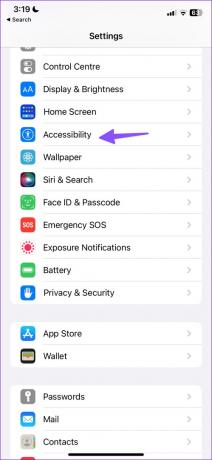
2 단계: 터치를 선택합니다.

3단계: 뒤로 탭을 엽니다.
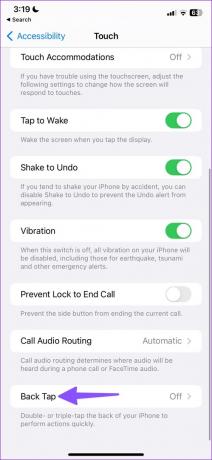
4단계: 두 번 탭 또는 세 번 탭을 열고 음소거 동작을 제거합니다.

8. 보조 터치 사용
음소거 스위치가 예상대로 작동하지 않으면 iPhone이 자동으로 무음 모드로 전환됩니다. 음소거 스위치 대신 iPhone에서 Assistive Touch를 사용해야 합니다.
1 단계: iPhone 설정을 열고 손쉬운 사용을 선택하십시오(위 단계 확인).
2 단계: 터치를 선택합니다.

3단계: AssistiveTouch를 누르고 활성화하십시오.

4단계: 홈 화면으로 돌아가 홈 화면에서 회색 원형 아이콘을 누릅니다.
5단계: 기기를 탭합니다.
6단계: 아무 문제 없이 iPhone을 음소거하거나 음소거 해제합니다.

9. 재설정 설정
iPhone의 잘못된 설정 조정으로 인해 무음 모드가 저절로 켜지고 꺼질 수 있습니다. iPhone에서 설정을 재설정할 때입니다.
1 단계: 설정을 실행하고 일반으로 스크롤합니다.
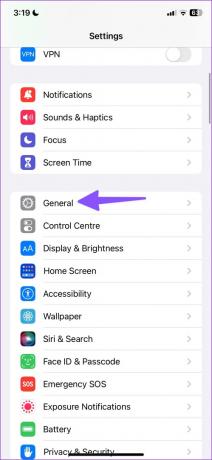
2 단계: 'iPhone 전송 또는 재설정'을 탭합니다.

3단계: 재설정을 선택합니다.

4단계: 모든 설정 재설정을 누르고 iPhone을 다시 사용해 보십시오.

10. iOS 업데이트
iPhone의 iOS 소프트웨어를 최신 버전으로 업데이트하면 이러한 문제를 해결할 수 있습니다.
1 단계: iPhone 설정을 열고 일반을 선택합니다.
2 단계: 소프트웨어 업데이트를 선택하고 휴대폰에 최신 업데이트를 설치합니다.

원하는 대로만 자동 모드 사용
iPhone 무음 모드를 계속 켜고 끄면 작업 흐름이 중단될 수 있습니다. 더 많은 전화나 이메일을 놓치기 전에 위의 트릭을 사용하여 즉시 문제를 해결하십시오.
최종 업데이트: 2023년 4월 27일
위의 기사에는 Guiding Tech를 지원하는 제휴 링크가 포함될 수 있습니다. 그러나 편집 무결성에는 영향을 미치지 않습니다. 콘텐츠는 편파적이지 않고 진정성 있게 유지됩니다.
작성자
파르스 샤
Parth는 이전에 기술 뉴스를 다루는 EOTO.tech에서 근무했습니다. 그는 현재 Guiding Tech에서 앱 비교, 튜토리얼, 소프트웨어 팁 및 요령에 대한 글을 작성하고 iOS, Android, macOS 및 Windows 플랫폼에 대해 깊이 파고드는 프리랜서입니다.